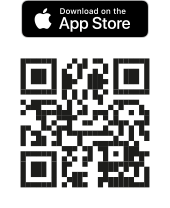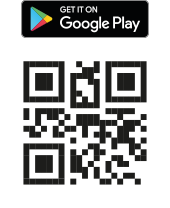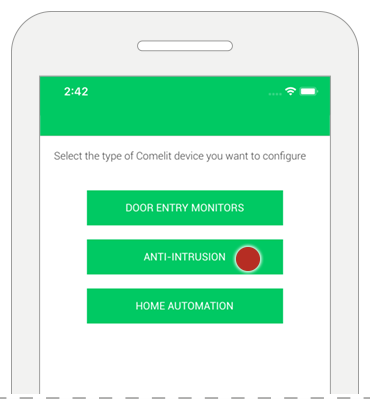Empareja tu central antiintrusión
Antes de empezar:
– asegúrate de que tu smartphone/tablet esté conectado a internet;
– pregunta a tu instalador si la central de alarma está conectada a internet.
1. Desde tu smartphone/tablet, accede a App Store (Apple) o a Play Store (Android) y descarga la aplicación Comelit.
2. Abre la aplicación Comelit.
3. Inicia sesión si ya tienes una cuenta Comelit o bien crea una cuenta nueva.
4b. O bien, para añadir un nuevo dispositivo al sistema:
Si no visualizas la pantalla de selección, significa que ya has configurado una instalación de videoportero o domótica: entra en el menú, selecciona “Gestionar dispositivos”, haz clic en “Añadir Nuevo” y selecciona “ANTIINTRUSIÓN”
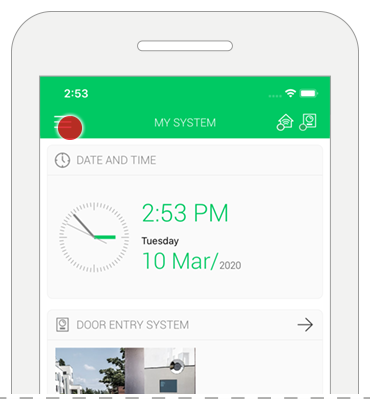
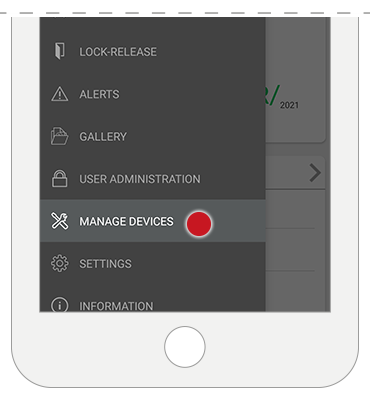
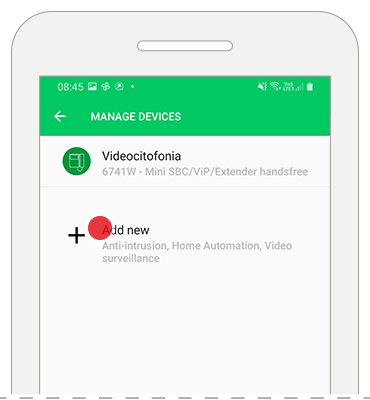
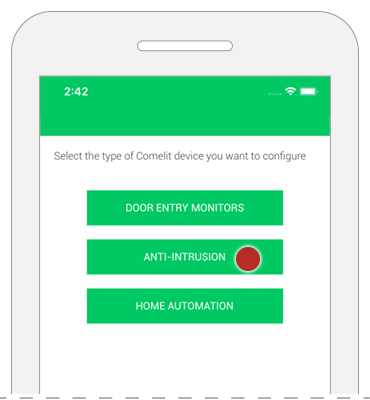
5. Obtén un código temporal
– selecciona “CÓDIGO TEMPORAL”.
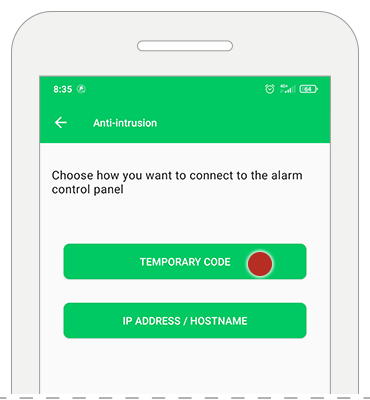
Ahora, es necesario obtener un código temporal desde el teclado del sistema de alarma para activar la app.
Recuerda: los códigos tienen una validez de 10 minutos; una vez transcurridos, ya no se podrán utilizar y será necesario solicitar un nuevo código.
6. Sigue el procedimiento para introducir el código temporal
– introduce el código de usuario desde el teclado y pulsa la tecla “flecha hacia abajo” para entrar en el menú de usuario
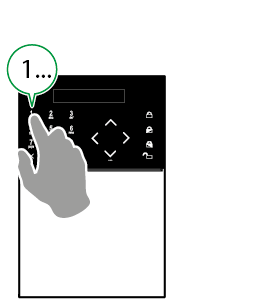
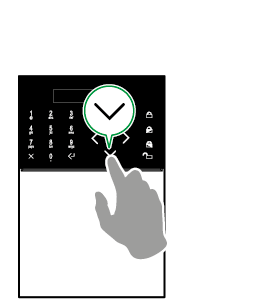
– selecciona el menú “PARÁMETROS GENERALES” con las teclas flechas “arriba/abajo” y pulsa la tecla Entrar
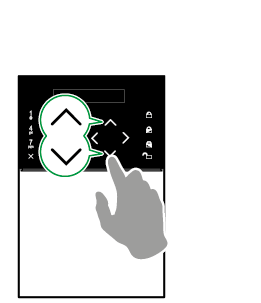
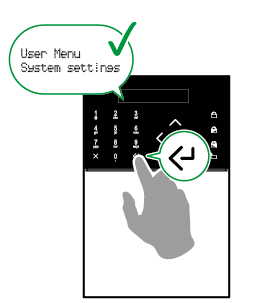
– selecciona el menú “CÓDIGO ACT. APP” con las teclas flechas “arriba/abajo” y pulsa la tecla Entrar
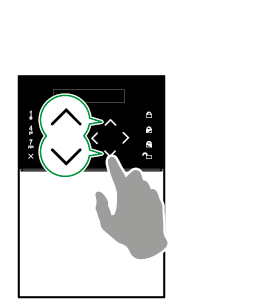
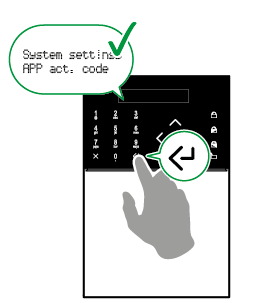
– selecciona un ID de aplicación libre (el teclado ya propone el primer ID de aplicación libre disponible) y pulsa Entrar
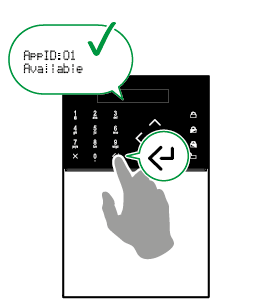
– espera a que transcurran unos segundos; el teclado mostrará el mensaje “CÓDIGO < 10 min>” seguido de un código de 5 caracteres. Este es el código que se debe introducir en la app Comelit

7. Introduce el código temporal en la app Comelit:
– introduce el “Código temporal” y el “Código de usuario” en los campos correspondientes y pulsa “CONECTAR”,
La app iniciará el intento de conectarse a la central.
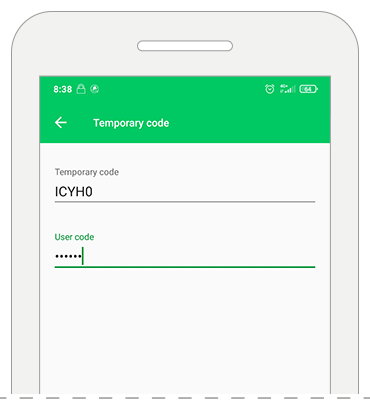
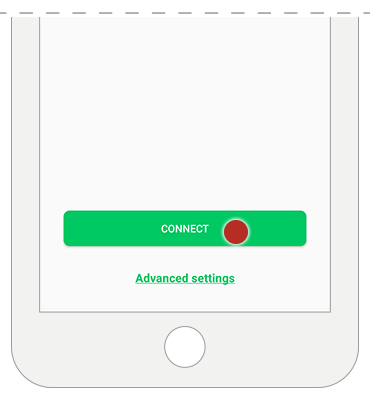
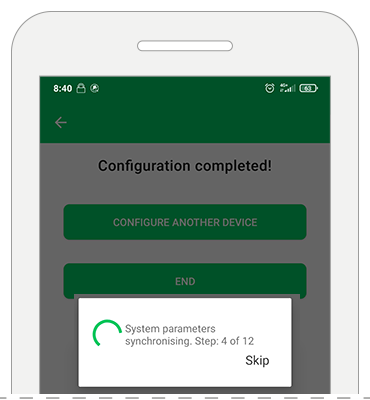
Si la conexión a la central se lleva a cabo correctamente, la app empezará a sincronizar todos los parámetros necesarios.
8. Termina la configuración
Al final de la sincronización, elige si deseas terminar la configuración o añadir un nuevo dispositivo a la instalación.
– Selecciona “Configurar otro dispositivo” para configurar otra instalación (domótica o videoportero).
– Selecciona “Fin” para finalizar el asistente de configuración.
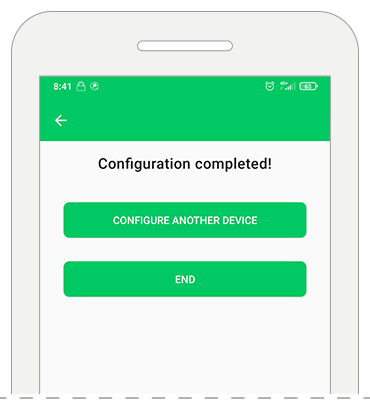
Para más información sobre la configuración de la instalación de videoportero, haz clic aquí
Para más información sobre la configuración de la instalación domótica, haz clic aquí
MÁS INFORMACIÓN
Nota: también es posible registrar la central en la app Comelit usando el modo “Dirección IP/Nombre de equipo” que prevé la introducción manual de los parámetros de conexión a la central en el menú de la app.
Antes de empezar:
– asegúrate de que tu smartphone/tablet esté conectado a internet;
– pregunta a tu instalador si la central de alarma está conectada a internet.
1. Desde tu smartphone/tablet, accede a App Store (Apple) o a Play Store (Android) y descarga la aplicación Comelit.
2. Abre la aplicación Comelit
3. Inicia sesión si ya tienes una cuenta Comelit o bien crea una cuenta nueva.
4b. O bien, para añadir un nuevo dispositivo al sistema:
Si no visualizas la pantalla de selección, significa que ya has configurado una instalación de videoportero o domótica: entra en el menú, selecciona “Gestionar dispositivos”, haz clic en “Añadir Nuevo” y selecciona “ANTIINTRUSIÓN”
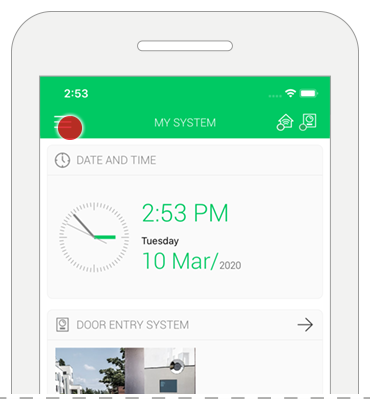
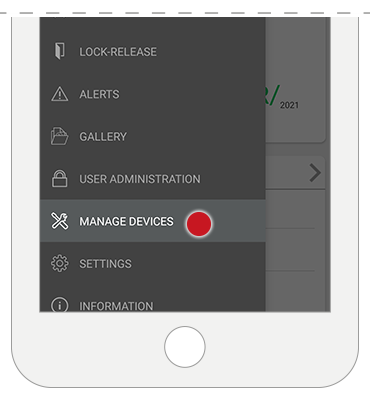
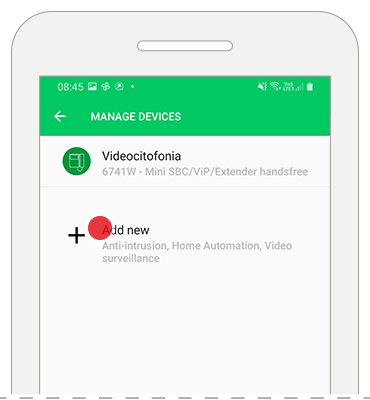
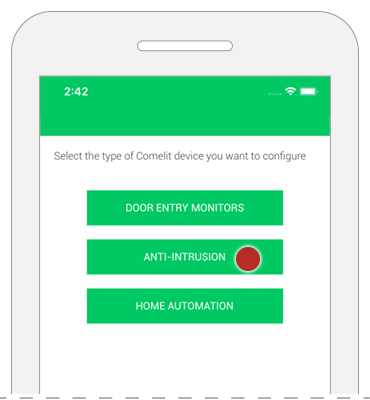
5. Obtén un código temporal:
– selecciona “CÓDIGO TEMPORAL”
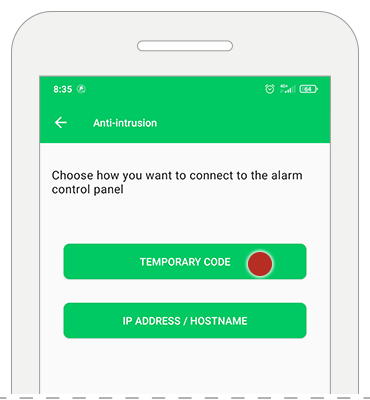
Ahora, es necesario obtener un código temporal desde el teclado del sistema de alarma para activar la app.
Recuerda: los códigos tienen una validez de 10 minutos; una vez transcurridos, ya no se podrán utilizar y será necesario solicitar un nuevo código.
6. Sigue el procedimiento para introducir el código temporal
– introduce el código de usuario desde el teclado y pulsa la tecla PROG
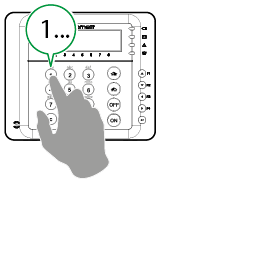
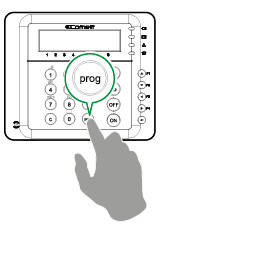
– selecciona el menú “Conectar APP/SW” con las teclas flechas “arriba/abajo” y pulsa la tecla Entrar
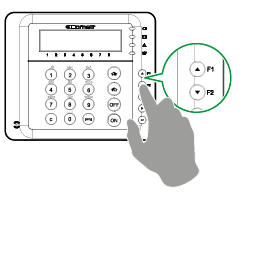
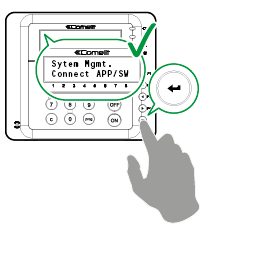
– selecciona un ID de aplicación libre (el teclado ya propone el primer ID de aplicación libre disponible) y pulsa Entrar
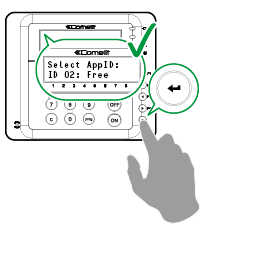
– espera a que transcurran unos segundos; el teclado mostrará el mensaje “USAR CÓDIGO” seguido de un código de 5 caracteres. Este es el código que se debe introducir en la app Comelit
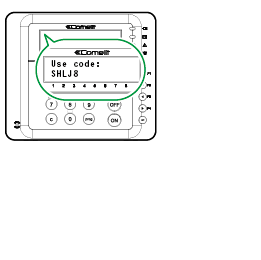
7. Introduce el código temporal en la app Comelit
– introduce el “Código temporal” y el “Código de usuario” en los campos correspondientes y pulsa “CONECTAR”
La app iniciará el intento de conectarse a la central.
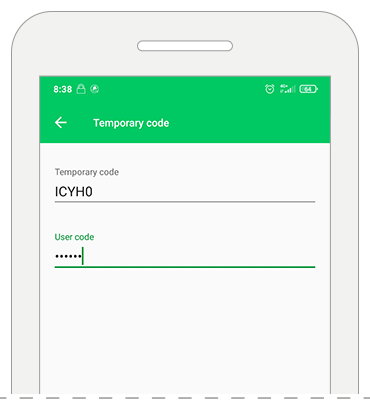
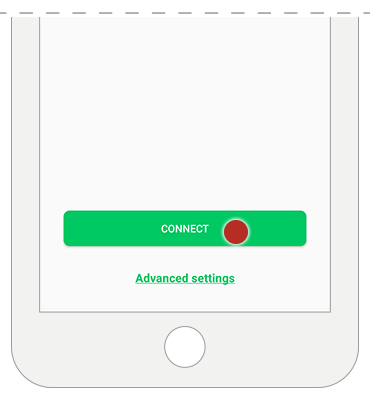
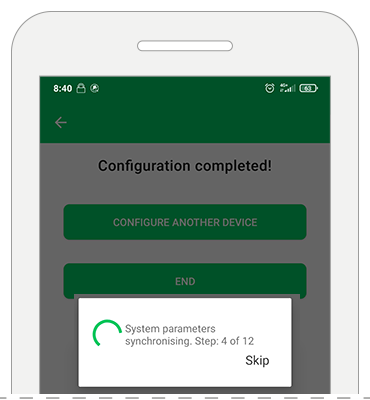
Si la conexión a la central se lleva a cabo correctamente, la app empezará a sincronizar todos los parámetros necesarios.
8. Termina la configuración
Al final de la sincronización, elige si deseas terminar la configuración o añadir un nuevo dispositivo a la instalación.
– Selecciona “Configurar otro dispositivo” para configurar otra instalación (domótica o videoportero).
– Selecciona “Fin” para finalizar el asistente de configuración.
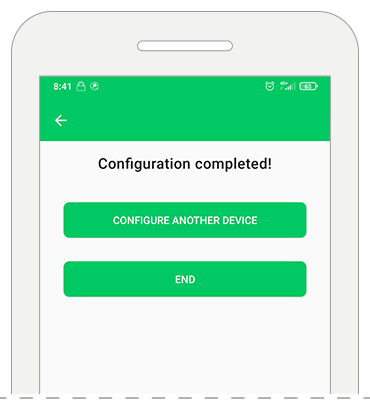
Para más información sobre la configuración de la instalación de videoportero, haz clic aquí
Para más información sobre la configuración de la instalación domótica,haz clic aquí.
MÁS INFORMACIÓN
Nota: también es posible registrar la central en la app Comelit usando el modo “Dirección IP/Nombre de equipo” que prevé la introducción manual de los parámetros de conexión a la central en el menú de la app. En este caso, la versión de firmware de la central debe ser al menos 2.7. Consulta con tu instalador de confianza para más información sobre este método de registro.
Antes de empezar:
– asegúrate de que tu smartphone/tablet esté conectado a internet;
– pregunta a tu instalador si la central de alarma está conectada a internet.
1. Desde tu smartphone/tablet, accede a App Store (Apple) o a Play Store (Android) y descarga la aplicación Comelit.
2. Abre la aplicación Comelit
3. Inicia sesión si ya tienes una cuenta Comelit o bien crea una cuenta nueva
4b. O bien, para añadir un nuevo dispositivo al sistema:
Si no visualizas la pantalla de selección, significa que ya has configurado una instalación de videoportero o domótica: entra en el menú, selecciona “Gestionar dispositivos”, haz clic en “Añadir Nuevo” y selecciona “ANTIINTRUSIÓN”
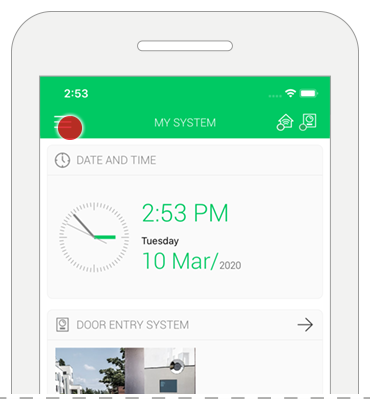
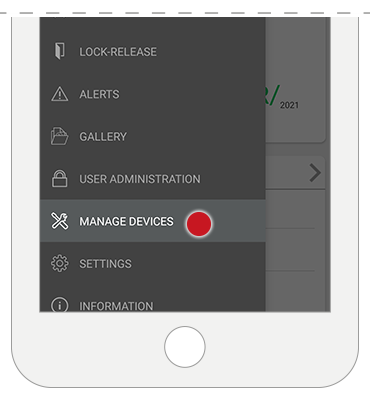
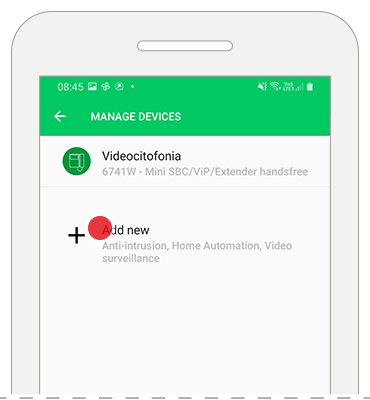
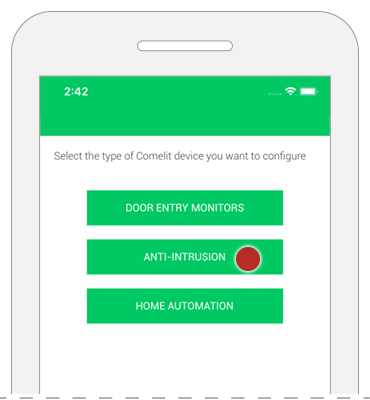
5. Obtén un código temporal
– selecciona “CÓDIGO TEMPORAL”
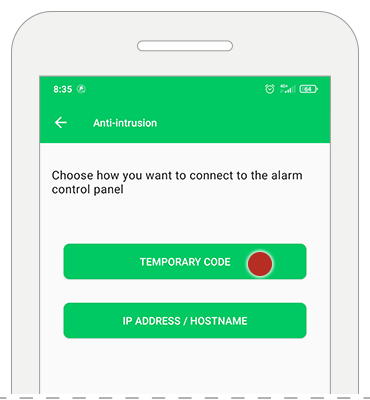
Ahora, es necesario obtener un código temporal desde el teclado del sistema de alarma para activar la app.
Recuerda: los códigos tienen una validez de 10 minutos; una vez transcurridos, ya no se podrán utilizar y será necesario solicitar un nuevo código.
6. Sigue el procedimiento para introducir el código temporal:
– introduce el código de usuario desde el teclado y pulsa la tecla PROG
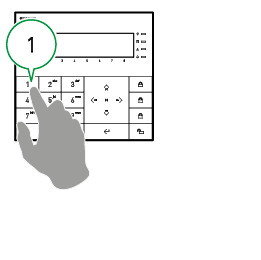
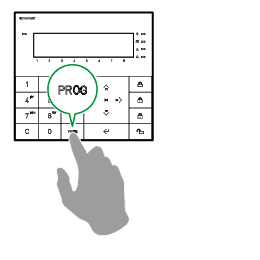
– selecciona el menú “Conectar APP/SW” con las teclas flechas “arriba/abajo” y pulsa la tecla Entrar
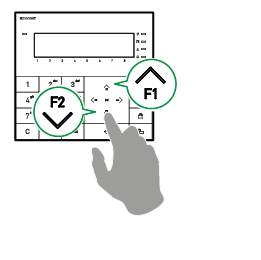
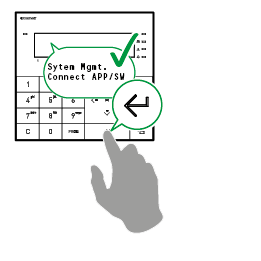
– selecciona un ID de aplicación libre (el teclado ya propone el primer ID de aplicación libre disponible) y pulsa Entrar
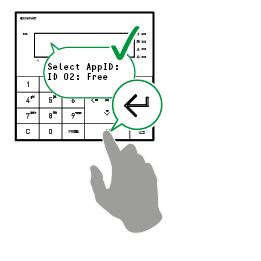
– espera a que transcurran unos segundos; el teclado mostrará el mensaje “USAR CÓDIGO” seguido de un código de 5 caracteres. Este es el código que se debe introducir en la app Comelit
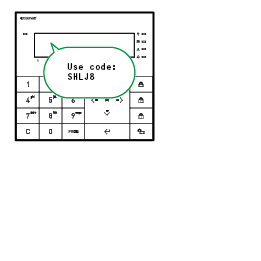
7. Introduce el código temporal en la app Comelit:
– introduce el “Código temporal” y el “Código de usuario” en los campos correspondientes y pulsa “CONECTAR”:
La app iniciará el intento de conectarse a la central.
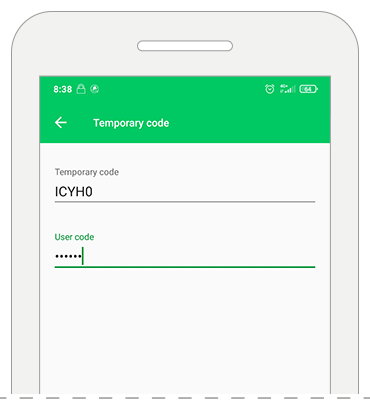
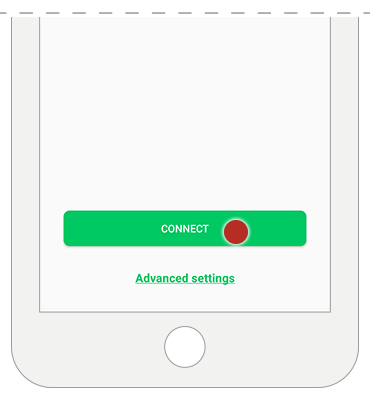
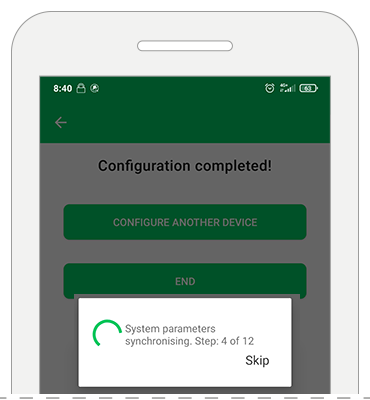
Si la conexión a la central se lleva a cabo correctamente, la app empezará a sincronizar todos los parámetros necesarios.
8. Termina la configuración
Al final de la sincronización, elige si deseas terminar la configuración o añadir un nuevo dispositivo a la instalación.
– Selecciona “Configurar otro dispositivo” para configurar otra instalación (domótica o videoportero).
– Selecciona “Fin” para finalizar el asistente de configuración
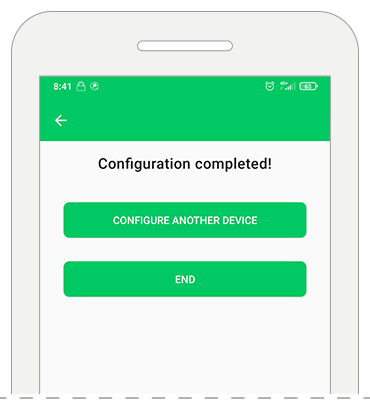
Para más información sobre la configuración de la instalación de videoportero, haz clic aquí
Para más información sobre la configuración de la instalación domótica, haz clic aquí.
MÁS INFORMACIÓN
Nota: también es posible registrar la central en la app Comelit usando el modo “Dirección IP/Nombre de equipo” que prevé la introducción manual de los parámetros de conexión a la central en el menú de la app. En este caso, la versión de firmware de la central debe ser al menos 2.7. Consulta con tu instalador de confianza para más información sobre este método de registro.